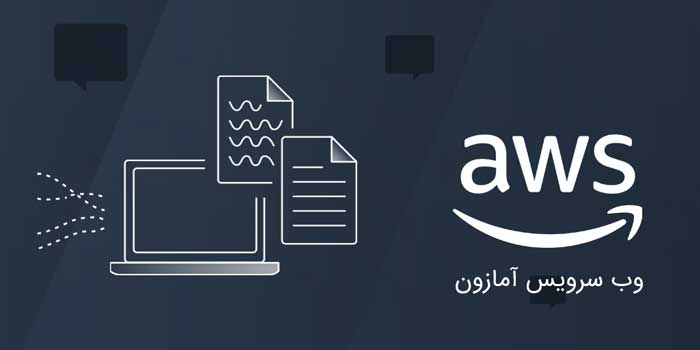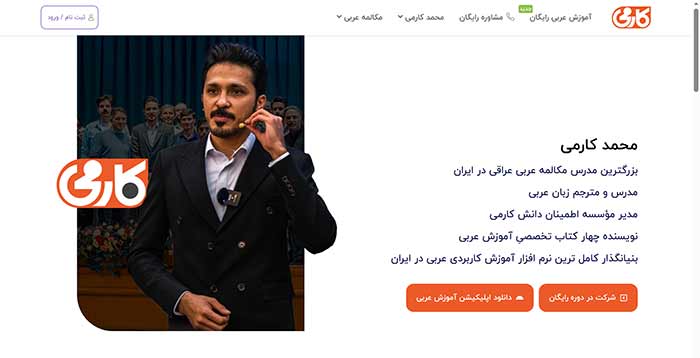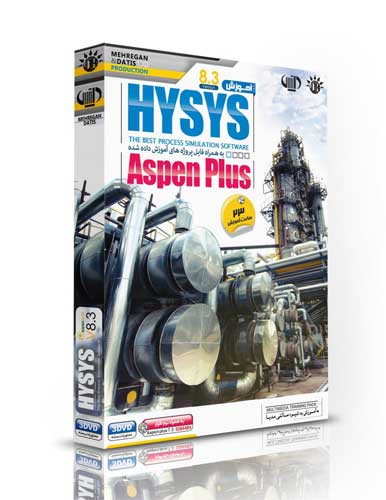آموزش نرم افزار Hysys و نکات کاربردی برای مبتدیان
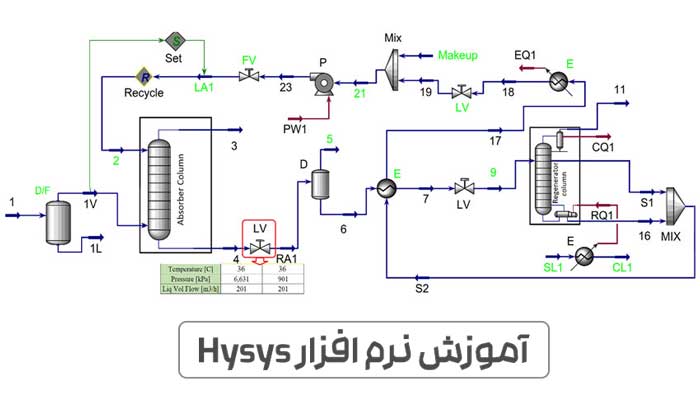
این آموزش شما را با ابزار های آنالیز بصری و تعاملی برای کار با داده های فرا طیفی آشنا می کند. در این آموزش، شما:
- نما های طیفی از داده های بازتابی AVIRIS را تجزیه و تحلیل می کنید.
- طیف های تصویر را با طیف های کتابخانه ای شناخته شده مقایسه می کنید.
- طیف های میانگین تصویر از مناطق مورد نظر (ROI)را استخراج می کنید.
- تصاویر رنگی برای تمایز کانی ها طراحی می کنید.
در این آموزش از نرم افزار ENVI با نسخه 5.1 یا بالاتر استفاده کنید. بسته به نسخه ای که استفاده می کنید، نام برخی از آیتم های منو و ظاهر پنجره های نمودار متفاوت خواهد بود.
فایل های مورد استفاده در این آموزش
| فایل | تعریف |
| CupriteReflectance.dat | تصویر انعکاسی AVIRIS و فایل هدر |
| CupriteMineralROIs.xml | فایل منطقه مورد نظر (ROI) با رخداد معدنی شناخته شده |
شما همچنین می توانید از برخی از فایل های کتابخانه طیفی معدنی که با نصب ENVI به آن ها دسترسی پیدا می کنید، استفاده خواهید کرد.
تصویر مورد استفاده در این آموزش توسط حسگر طیف سنج تصویربرداری مادون قرمز قابل مشاهده در هوا (AVIRIS) جمع آوری شده است . فایل های داده AVIRIS را NASA/JPL – Caltech ارائه کرده است. تصویر نمونه، منطقه کوپیت هیلز در جنوب نوادا را نشان می دهد که منطقه ای است با کانی های متنوع. این صحنه به کمک یک هواپیمای ER-2 در 8 آگوست 2011 گرفته شده است.
آموزشی نیست که در سایت نداشته باشیم: اینجا کلیک کنید و جستجو نمایید
صحنه درخشندگی کامل از NASA/JPL در دسترس است. این تصویر به صورت زیر پردازش شد و در نتیجه فایل CupriteReflecance.dat به وجود آمد:
- برای این که تاثیرات جوی حذف شود و یک تصویر بازتاب سطحی با فرمت ENVI ایجاد شود، پردازش با FLAASHانجام شده است.
- 53 تا باند با عنوان “Bad” در فایل هدر ENVI مشخص شده است. این ها عمدتا نوار های بخار آب هستند که باعث ایجاد جهش ناگهانی در منحنی بازتاب می شوند.
- 1260 تا 1560 نانومتر (باند های 98 تا 128)
- 1760 تا 1960 نانومتر (باند های 148 تا 170)
پیش زمینه
حسگر های فراطیفی که بیشتر به عنوان طیف سنج های تصویر برداری شناخته می شوند، اطلاعات طیفی را در یک طیف پیوسته با تقسیم طیف به باند های طیفی باریک متعدد جمع آوری می کنند. طیف سنج های تصویربرداری هوابرد و ماهواره ای می توانند تا چند صد باند با وضوح طیفی 10 نانومتر (nm) یا باریک تر داشته باشند. این حسگر ها را با حسگر های چند طیفی پهنای باند مثل Landsat 8 OLI که 9 باند طیفی و وضوح طیفی 106 نانومتر دارند، مقایسه کنید.
وضوح طیفی به عرض هر باند در طیف مورد نظر اشاره دارد. و به طور خاص تر، به عرض میان گذر باند در نیمه عمق باند اشاره دارد که به عنوان پهنا در نصف مقدار بیشینه (FWHM) شناخته می شود . نمونه برداری طیفی مفهوم جداگانه ای است که به فاصله باند یا کوانتومی سازی طیف در مراحل گسسته اشاره دارد. طیف سنج های با کیفیت معمولا طوری طراحی میشوند که فاصله باند تقریبا برابر با FWHM باشد، که همین مشخص می کند که چرا نمونه برداری طیفی اغلب به جای هم وضوح طیفی استفاده می شود.
شکل زیر نشان می دهد که یک پیکسل مشخص چطور از یک تصویر چند طیفی فقط باند های طیفی گسسته را پوشش می دهد. اگر چه می تواند نوار های زیادی که طیف مرئی تا حرارتی را پوشش بدهند داشته باشد، اما نمی تواند طیف پیوسته ای از یک جسم را آن طور که یک حسگر فراطیفی تولید کند، ایجاد نماید.
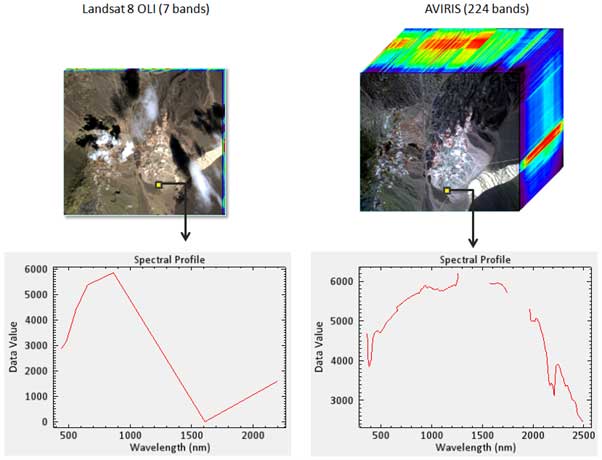
وضوح طیفی مورد نیاز برای یک سنسور خاص به ویژگی های طیفی ماده ای که شما سعی در شناسایی آن دارید، بستگی دارد. هر ماده یک علامت طیفی منحصر به فرد در کل طیف الکترومغناطیسی دارد. عواملی که بر طیف مواد تأثیر می گذارند؛ عبارتند از فرمول، ساختار (بلورینگی)، اندازه ذرات ، دید هندسی و ترکیب آن با چیز های دیگر.
وضوح طیفی بالای یک طیف سنج تصویربرداری به شما امکان می دهد تا متریال را شناسایی کنید، در حالی که حسگر های پهن باند مثل Landsat TM فقط به شما اجازه می دهند که مواد را از همدیگر تشخیص دهید. ما این مفاهیم را در مراحل بعدی توضیح خواهیم داد.
تمرین 1: مشاهده طیف مواد
در این تمرین، نمای طیفی پیکسل ها را در یک تصویر بازتابی تجزیه و تحلیل می کنید، بعد آن ها را با طیف های کتابخانه ای متریال شناخته شده؛ مقایسه می کنید. تجزیه و تحلیل داده های فراطیفی معمولا شامل داده های بازتابی ظاهری و قابل رویت است که در آن تصاویر ممکن است به دلیل توپوگرافی اختلافاتی در مقدار نور داشته باشند. با داده های بازتابی ، مقادیر پیکسل معمولا از 0 تا 1 متغیر است، اما اغلب با برخی از فاکتور ها سنجیده می شوند تا داده های عدد صحیح تولید شوند. تصویر بازتاب سطح ظاهری که در ادامه مشاهده خواهید کرد روی 10000 درجه بندی شده است.
1-ENVI را شروع کنید.
2- روی دکمه Openدر نوار ابزار کلیک کنید.
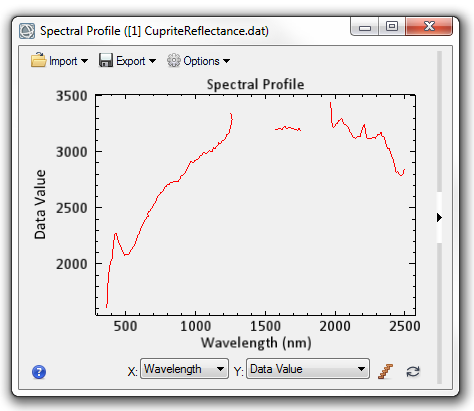
3- فایل CupriteReflecance.dat را انتخاب و روی Open کلیک کنید. از بین 224 باند این محیط AVIRIS، ENVI به طور خودکار بهترین باند هایی که نزدیک به رنگ واقعی نمایشگر هستند را تعیین می کند. در این حالت، Band 29 را به قرمز، Band 20 را به سبز و Band 12 را به آبی اختصاص می دهد. این ترکیب باند، کنتراست رنگ خوبی را در بین متریال های مختلف داخل صحنه به وجود نمی آورد. در مراحل بعدی ترکیب باند را تغییر خواهید داد.
4- روی دکمه Data Manager در نوار ابزار کلیک کنید.
5- لیست باند های تصویر را اسکرول کنید. به ترتیب روی نام باندهای زیر کلیک کنید تا به ترتیب به کانال های قرمز، سبز و آبی اختصاص داده شود:
- FLAASH (Band 183…)
- FLAASH (Band 193…)
- FLAASH (Band 207…)
6- روی دکمه Load Data در قسمتِ Data Manager کلیک کنید. ترکیب باند به دست آمده کنتراست رنگ بهتری را در کل صحنه ایجاد می کند.
7-Data Manager را ببندید.
یه روش عالی دیگه: آموزش پردازش تصویر در متلب
بررسی طیف تصویر
ENVI می تواند نمایه های افقی (x)، عمودی (y) و طیفی (z) را از هر نمایشگر تصویری استخراج کند. تجزیه و تحلیل داده های فراطیفی در درجه اول به استخراج نمای طیفی که اطلاعات طیفی را از کل فایل و نه فقط باند های نمایش داده شده روی صفحه می گیرد، می پردازد . مثلا فایل CupriteReflecance.dat حاوی 170 باند داده خوب یا “Good” است، بنابراین یک نمای طیفی برای هر پیکسل مشخص، مقادیر بازتاب را برای همه 170 باند نشان می دهد.
1-درLayer Manager ، روی [1] CupriteReflecance راست کلیک کرده و Profiles > Spectral Profile را انتخاب کنید. در داخل تصویر یک نقطه سفید کوچک وجود دارد که با چهار زاویه احاطه شده است. این نقطه نشان دهنده پیکسل انتخاب شده است و گزینه Spectral Profile طیف آن پیکسل را نشان می دهد.
2- به شکل منحنی بازتابی در پنجره Spectral Profile توجه کنید. شکاف ها نوار هایی را نشان می دهد که در فایل هدر ENVI با عنوان “Bad” مشخص شده اند. این ها عمدتا نوار های بخار آب هستند که باعث ایجاد جهش ناگهانی در منحنی بازتابی می شوند.
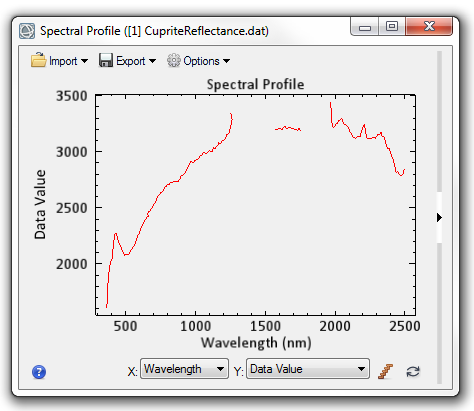
3- برای انتخاب یک پیکسل متفاوت، روی هر نقطه از تصویر کلیک کنید. Spectral Profile برای نشان دادن طیف آن پیکسل آپدیت می شود.
4- روی پیکان Show در سمت راست Spectral Profile کلیک کنید. یک پنل یا پلات راهنما که حاوی نام طیف و مکان پیکسل است ظاهر می شود، چیزی مثل این.CupriteReflecance (261, 393) همچنین می توانید از این پنل برای تنظیم ویژگی های نمودار استفاده کنید.
5- روی دکمه Remove Allبالای پنل راهنما کلیک کنید تا Spectral Profile پاک شود.
6- در قسمت Go To نوار ابزارENVI ، مختصات پیکسل 325,444 را تایپ کرده و کلید Enter را فشار دهید. مرکز نمایشگر روی یک ناحیه صورتی در قسمت پایین تصویر قرار می گیرد .Spectral Profile با طیف رنگی پیکسل آن مکان آپدیت می شود. این طیف یک متریال ناشناخته را نشان می دهد. در مرحله بعد ، شما این طیف را با یک طیف کتابخانه ای که داده های واقعی را نشان می دهد، مقایسه خواهید کرد.
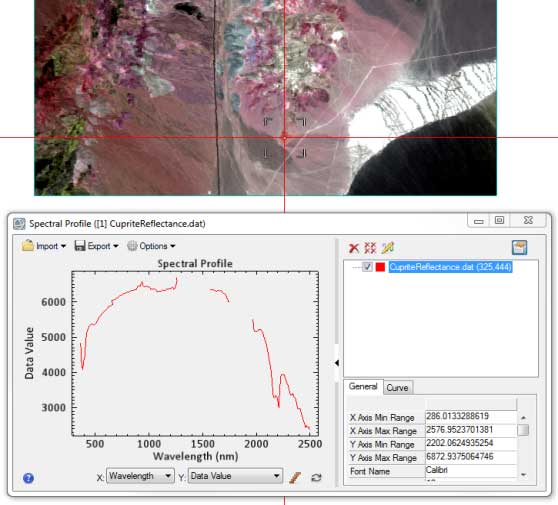
بررسی طیف کتابخانه
یکی از کار های رایج در تجزیه و تحلیل داده های فراطیفی، مقایسه طیف های به دست آمده از داده های تصویری با طیف های جمع آوری شده میدانی یا آزمایشگاهی است. این کار به شما امکان می دهد تا به سرعت طیف های تصویر را با طیف متریال شناخته شده مقایسه کنید. وقتی که طیف ها در یک پنجره ترسیم می شوند، ویژگی های مربوط به جذب و بازتاب به راحتی با هم قابل مقایسه هستند.
پوشه aster حاوی کتابخانه ASTER Spectral (نسخه 2) است که هزاران طیف آزمایشگاهی از متریال های طبیعی و مصنوعی دارد که 400 تا 1540 نانومتر را پوشش می دهند . این پوشه شامل طیف JPL و JHU است.
کتابخانه های طیفی در قالب کتابخانه طیفی ENVI با فرمت (.sli) ذخیره می شوند که هر خط تصویر مربوط به یک طیف خاص و هر نمونه مربوط به یک پارامتر طیفی خاص در یک طول موج خاص است.
1-از نوار منو، Display > Spectral Library Viewer را انتخاب کنید.
2- در سمت چپSpectral Library Viewer ، پوشه igcp264 را باز کنید.
3- دسته igcp_1.sli را باز کنید .
4- روی طیف KAOLINITE_KL500 کلیک کنید و به شکل و جزئیات منحنی بازتابی دقت نمایید. همچنین توجه داشته باشید که واحد های X و Y نمودار کتابخانه طیفی چه قدر متفاوت با طیف های تصویر در نمایه طیفی مقیاس بندی می شوند.
5- روی دکمه Show در Spectral Library Viewer کلیک کنید تا پنل راهنمای طیف کائولینیتی که انتخاب کرده اید را ببینید.
6- نام طیف KAOLINITE_KL500 را از پنل راهنمای Spectral Library Viewer انتخاب کنید و آن را به کادر محاوره Spectral Profile بکشید. Spectral Profile با هدف مقایسه مستقیم ، به طور خودکار محور Y را برای تطبیق دو طیف تغییر می دهد.
7- طیف KAOLINITE_KL500 را در پنل راهنمای Spectral Profile انتخاب و زبانه Curve را انتخاب کنید. رنگش را به آبی تغییر دهید.
8- حذف پی در پی، یک روش عالی برای آنالیز طیفی، به ویژه برای ویژگی های مربوط به جذب است. این کار مشخصه طیفی قابل فهم می کند تا بتوانید ویژگی های جذب مجزا را با خط مبنای مشترک مقایسه کنید. روی لیست کشویی Y: Data Value کلیک و Continuum Removed را انتخاب کنید. Spectral Profile باید مثل تصویر زیر باشد:
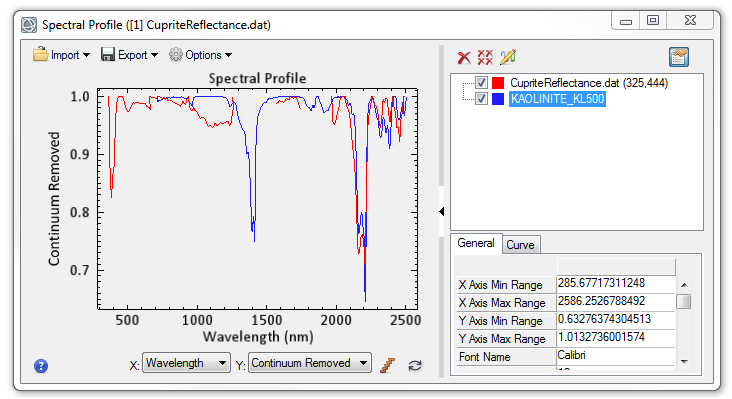
9- در شکل زیر در محدوده طول موج 2000 تا 2500 نانومتر زوم کنید. اگر ماوس شما غلتک اسکرول دارد؛ داخل پنجره پلات کلیک کنید و غلتک را بچرخانید تا زوم شود. یا روی غلتک اسکرول کلیک کرده و ماوس را بکشید تا کادری در اطراف ناحیه ای که می خواهید زوم شود، بکشید.
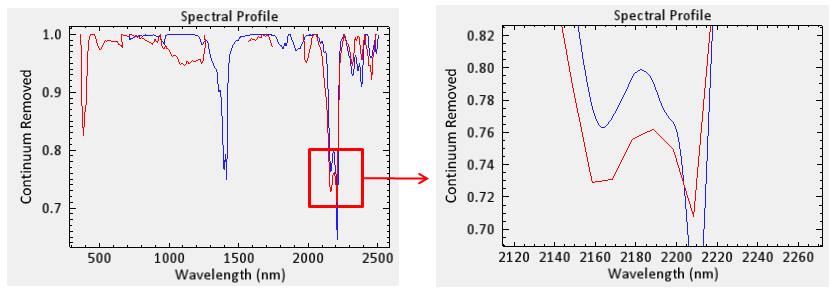
دوبل شدن ویژگی های جذب در نزدیکی طول موج 2200 نانومتر نقطه مرجع خوبی برای مقایسه طیف های تصویر با طیف های کتابخانه ای است . در مثال بالا ، شکل منحنی بازتابی کائولینیت معدنی با طیف تصویر مطابقت دارد.
شما می توانید طیف سایر متریال های شناخته شده را به کمک کتابخانه طیفی رسم کنید، اما از آن جا که چند صد طیف وجود دارد، این فرآیند می تواند زمان بر باشد . ENVI ابزار های طیفی پیشرفته ای مثل انطباق ویژگی های طیفی(Spectral Feature Fitting-SFF) ، نقشه برداری زاویه طیفی (Spectral Angle Mapper-SAM) و واگرایی اطلاعات طیفی (Spectral Information Divergence-SID) دارد که می تواند شباهت بین یک متریال ناشناخته و یک متریال مرجع را بسنجد.
روش دیگر برای استخراج نما های طیفی یک تصویر، به وجود آوردن مناطق مورد نظر (ROI) است. تا این مرحله، طیف های تصویر را از یک پیکسل استخراج کرده اید . حالا با یک ROI، طیف میانگین را از تمام پیکسل هایی که ROI را تشکیل می دهند، استخراج می کنید.
برای آماده شدن برای تمرین بعدی، Spectral Profile و Spectral Library Viewer را ببندید.
تمرین 2: استخراج طیف میانگین از ROI
می توانید از ROI برای استخراج آمار و ارقام و طیف میانگین از گروه های پیکسلی استفاده کنید. شما می توانید در یک تصویر نمایش داده شده به تعداد دلخواه ROI تعریف کنید.
در این تمرین، ROI انواع کانی های شناخته شده را مشاهده می کنید و طیف های میانگین را ازROI ها استخراج می کنید.
1-روی دکمه Region of Interest Tool ( ROI ) در نوار ابزار کلیک کنید.
2- از نوار منوی ابزارROI ، File > Open را انتخاب کنید.
3- فایل CupriteMineralROIs.xml را انتخاب و روی Open کلیک کنید . این فایل ROI پیکسل هایی را نشان می دهد که در آن مواد معدنی خاصی وجود دارند.
4- در کادر محاوره Select Base ROI Visualization Layer، [1] CupriteReflectance را انتخاب و روی گزینه OK کلیک کنید . ROI مخصوص هر نوع ماده معدنی در Layer Manager فهرست شده است. اگر گزینه Auto Display File on Open روی True تنظیم شده باشد، ROI روی تصویر نمایش داده می شود.
5- روی هر ROI در Layer Manager کلیک راست کرده و Statistics را انتخاب کنید. کادر ROI Statistics Results با یک پنجره پلات ظاهر می شود که موارد زیر را نشان می دهد:
- طیف میانگین (سفید)
- اولین انحراف معیار بالا و پایین از طیف میانگین ( سبز )
- حداقل و حداکثر محدوده حاوی تمام طیف های ROI (قرمز)
6- کادر ROI Statistics Results را ببندید.
7- روی پوشه Regions of Interest در Layer Manager کلیک راست کرده و Statistics for All ROIs را انتخاب کنید. پنجره پلات، طیف میانگین را برای همه ROI ها نشان می دهد.
8- داخل پنجره پلات کلیک راست و Stack Plots را انتخاب کنید. این طیف ها را برای مقایسه آفسِت می کند.
9- دوباره داخل پنجره پلات کلیک راست کرده و گزینه Legend را انتخاب کنید.
10- در محدوده طول موج 2000 تا 2500 نانومتر زوم کنید. اگر ماوس شما غلتک اسکرول دارد، داخل پنجره پلات کلیک کنید و غلتک را بچرخانید تا زوم شود . یا روی غلتک اسکرول کلیک کرده و بکشید تا کادری در اطراف ناحیه ای که می خواهید زوم شود، ایجاد گردد . طرح باید شبیه تصویر زیر باشد:
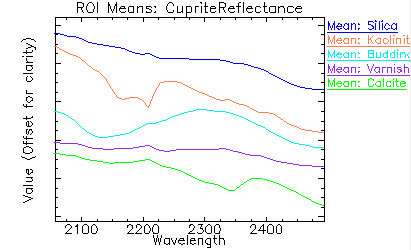
11- ویژگی های طیفی هر طیف را مقایسه کنید، و به ویژگی های منحصر به فردی که می تواند شناسایی کانی ها را راحت تر کند، دقت نمایید .
12- بعد از پایان کار، کادر محاوره مشاهده ROI Statistics View را ببندید. کادر ROI Tool را برای تمرین بعدی باز نگه دارید.
تمرین 3 : تشخیص و تفکیک کانی ها
در این تمرین، تصاویر رنگی برای کمک به تشخیص مواد معدنی طراحی خواهید کرد.
1-روی [1] CupriteReflectance در Layer Manager کلیک راست و Profiles > Spectral Profile را انتخاب کنید.
2- روی دکمه Selectدر نوار ابزار ENVI کلیک کنید.
3- داخل ROI قرمز رنگ که نمایانگر کائولینیت در قسمت پایین یا مرکز تصویر است، کلیک کنید. Spectral Profile، طیف آن مکان پیکسل را نشان می دهد.
4- در داخل Spectral Profile کلیک راست و RGB Bars را انتخاب کنید. نوار های عمودی قرمز، سبز و آبی در داخل نمودار ظاهر می شوند تا طول موج های اختصاص داده شده به هر کانال را نشان دهند. این گزینه یک ابزار بصری سریع است. اگر به لایه [1] CupriteReflecance.dat در Layer Manager نگاه کنید ( ممکن است لازم باشد که در Layer Manager به سمت راست اسکرول کنید)، می توانید باند های اختصاص داده شده به قرمز ، سبز و آبی را ببینید: 2088.4851 نانومتر، 2188.4890 نانومتر و 2328.1069 نانومتر. نوار های رنگی در نمودار طیفی این موضوع را تایید می کند.
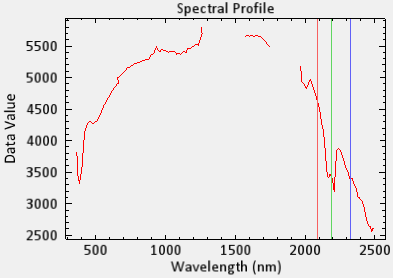
شما می توانید روی نوار های رنگی کلیک کرده و بکشید تا آن ها را به باند های دیگر تبدیل کنید. این یک روش خوب برای تقویت مواد معدنی خاص با تمرکز یک نوار رنگ در ویژگی جذب و دو نوار دیگر بر روی شانه های مخالف ویژگی است.
5- در محدوده طول موج 2000 تا 2500 نانومتر زوم کنید. اگر ماوستان غلتک اسکرول دارد، داخل پنجره پلات کلیک کنید و غلتک را بچرخانید تا زوم شود. یا روی غلتک اسکرول کلیک کرده و بکشید تا کادری در اطراف ناحیه ای که می خواهید بزرگنمایی کنید، ایجاد شود.
6- لایه Regions of Interest را در قسمتِ Layer Manager غیرفعال کنید تا ROI پنهان شود.
7- روی نوار های قرمز، سبز و آبی کلیک کرده و آن ها را به محل نشان داده شده در شکل زیر بکشید.
8- روی گزینه Spectral Profile کلیک راست کرده و Load New Band Combination را انتخاب کنید. از آن جا که کانال سبز در ویژگی جذب قرار می گیرد، مقادیر سبز کم خواهند بود . کانال های قرمز و آبی بازتابی بالاتر (و تقریبا برابر) دارند و در نتیجه در مناطقی که کائولینیت فراوان است نمایشگر رنگ بنفش را نشان می دهد.
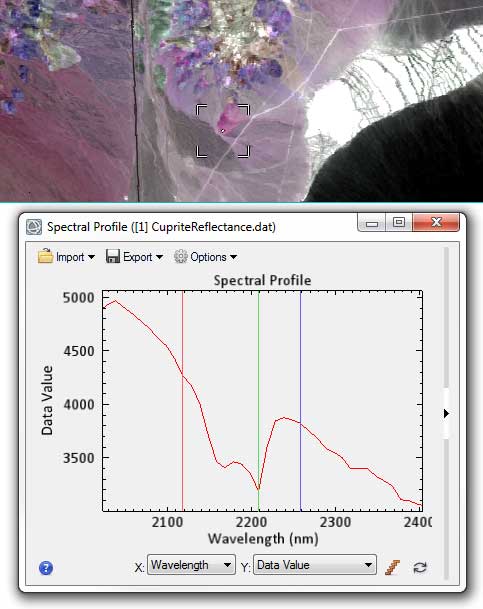
با استفاده از ROIهای معدنی به عنوان یک راهنما، این تمرین را با سایر مکان های پیکسل امتحان کنید تا آن ویژگی ها را با ترکیب رنگ های جدید هم نشان بدهید . باید اول چگونگی مطابقت رنگ های RGB با اثر طیفی را درک کنید. همچنین می توانید با توجه به رنگ یک پیکسل خاص در تصویرRGB ، پیشبینی کنید که یک سری طیف های مشخص چه طور به نظر می رسند . بعد می توانید مجموعه ای از باند های RGB خاص که توانایی شما برای نقشه برداری از مواد معدنی خاص را به حداکثر می رساند را طراحی و امتحان کنید.
این یک روش ساده برای شناسایی کانی ها بر اساس ترکیب های رنگی مختلف است . ENVI ابزار های بصری پیشرفته تری مثل نمودار های پراکنده و n -D Visualizer دارد. ENVI همچنین مجموعه ای غنی از الگوریتم های آنالیز طیفی پیکسل کامل و پیکسل جزئی ارائه می کند تا به شما در انجام استخراج آخرین کانی تشکیل شده در سری پلی مورف ، عدم ترکیب طیفی برای تخمین فراوانی متریال و تشخیص هدف کمک کند.